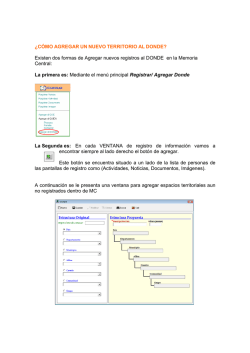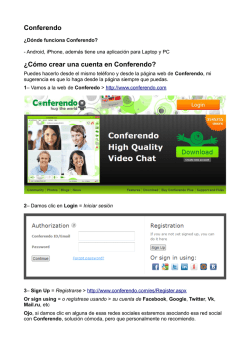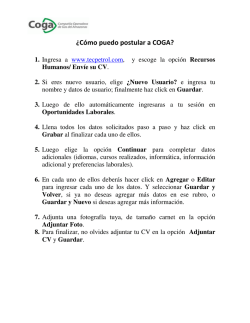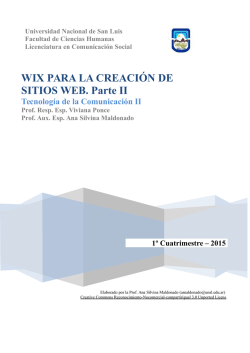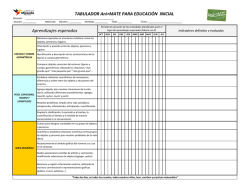HISTORIAL ACADÉMICO
HISTORIAL ACADÉMICO REQUERIMIENTO MÍNIMOS PARA INGRESAR A LA PLATAFORMA 1.- Debe tener instalado en su equipo el Silverlight. 2.- Optimizado con el explorador Firefox, Internet 7 ó Superior. 3.- Resolución de la pantalla 1280 x 768. ACCESO AL SISTEMA Para ingresar al sistema en línea , tienes que ingresar al portal de COBACH www.cobach.mx O bien a la siguiente página http://sistemascobach.cobach.mx/sia/ ACCESO AL SISTEMA Hay dos maneras de ingresar al sistema, la primera sería la siguiente. 1.-En la parte central de la pantalla se visualiza un menú que dice Docentes, dar clic en Historial Académico. ACCESO AL SISTEMA 2.-La segunda opción es: en la página de inicio visualiza al final de la pantalla un apartado de Servicios en línea, selecciona sistemas. ACCESO AL SISTEMA Selecciona la opción Historial Académico. ACCESO AL SISTEMA Para acceder al sistema deberá ingresar la siguiente información : Usuario: RFC Contraseña: PERSONAL Y ÚNICO Posteriormente pulsar el botón iniciar sesión. NOTA: Si no puede ingresar con su cuenta hay que restablecer contraseña en la página existe el manual para restablecer contraseña. http://www.cobach.mx/manuales INGRESO Aguarde un momento; mientras el sistema descarga los componentes necesarios. MODULO Si los datos ingresados anteriormente han sido correctos podrá observar el siguiente menú. Para continuar presione clic sobre el icono Académica. INGRESO Posteriormente selecciona el ícono Historial Académico, para poder visualizar el siguiente menú. MÓDULO MÓDULO Aparecerá el siguiente menú en el cual tendrá que capturar la información necesaria para llenar su historial académico la cual obtendremos: • Su perfil • Funciones laborales • Educación básica • Licenciaturas • Postgrados • Actualización profesional • Aportación institucional • Experiencia laboral Al termino podrán imprimir su cédula de registro. HISTORIAL 1.- PERFIL Llenar sus Datos Personales y Datos Laborales ya que son obligatorios para poder continuar y guardar su historial. Al terminar de capturar sus datos dar clic en Guardar. AGREGAR FOTO Al dar clic en este icono, aparecerá la siguiente ventana para seleccionar su foto. NOTA: LA FOTO DEBE SER MENOS DE 1 MB DE 400 X 300 MPX Y SEA UNICAMENTE FORMATO JPG. 2.- FUNCIONES LABORALES NOTA: La primera función que seleccione será la actual, y las siguientes serán las que ha desempeñado con anterioridad dentro de la institución como se muestra en la pantalla siguiente. De clic en el combo para seleccionar las funciones. Al darle clic en el icono aparecerá el siguiente menú en la cual seleccionara sus funciones que desempeña actualmente y las que desempeño anteriormente. Agregar 2.- FUNCIONES LABORALES Por cada una de las funciones, le aparecerá campos importantes en la cual deberá seleccionar y rellenar según lo que le pida el sistema. Al termino de su captura deberá dar clic en el siguiente icono para poder guardar. Aceptar Cancelar NOTA: La función de docente no debe exceder mas de 40 horas ya que el sistema no le permitirá continuar. 2.- FUNCIONES LABORALES Dependiendo de las funciones laborales que ingrese le aparecerá de la siguiente manera, en la cual podrán eliminar o modificar si así lo requiera. Eliminar Modificar NOTA: Las funciones laborales deberán ser dentro de la institución. Agregar 3.- EDUCACIÓN BÁSICA Nota: Buscar la institución por el Nombre o bien por la Clave al término teclear la tecla ENTER. De clic en el icono para poder agregar su niveles de estudio, de la cual podrá agregar de la primaria, secundaria , bachillerato, formación para el trabajo y técnico. Aceptar Cancelar Agregar 3.- EDUCACIÓN BÁSICA Al momento de seleccionar cada nivel podrán visualizar sus datos como se muestra en la siguiente pantalla. Dependiendo del nivel de estudio que agregue le aparecerá de la siguiente manera y al momento de seleccionar cada nivel podrán modificarlo o eliminarlo. Agregar 4.- LICENCIATURAS Nota: Buscar la institución por el Nombre o bien por la Clave al término teclear la tecla ENTER. De clic en el icono de para poder agregar su niveles de estudio de licenciatura. Agregar 4.- LICENCIATURAS Dependiendo del nivel agregado podrán eliminar ó modificar sus niveles de licenciatura. NOTA: No podrá agregar más de tres licenciaturas . Agregar 5.- POSTGRADOS En este modulo podrán agregar los postgrados que ha cursado(Maestrías, Doctorados). Agregar 5.- POSTGRADOS Dependiendo del nivel agregado podrán eliminar ó modificar sus niveles de postgrados. Agregar 5.- ACTUALIZACIÓN PROFESIONAL En este módulo podrá agregar los cursos, diplomados, talleres, etc., que ha llevado acabo ya sea dentro ó fuera de la institución como parte de su actualización profesional. Agregar 5.- ACTUALIZACIÓN PROFESIONAL En este módulo podrán ver todos los cursos, diplomados, etc., que ha llevado en los cuales podrán modificar ó eliminar. Agregar 5.- APORTACIÓN INSTITUCIONAL En este módulo podrán agregar la aportación que ha brindado dentro de la institución. Agregar 5.- APORTACIÓN INSTITUCIONAL En este módulo se podrán ver todas las aportaciones que ha brindado a la institución en los cuales podrán modificar ó eliminar. Agregar 5.- EXPERIENCIA LABORAL En este módulo podrán ver todos los cargos que ha desempeñado en otras empresas en los cuales podrá modificar ó eliminar. Agregar 5.- EXPERIENCIA LABORAL Agregar 6.- CÉDULA DE REGISTRO Puedes mandar a imprimir directamente el formato pulsando el icono de la impresora. Avanzar a la siguiente hoja Para Guardar su historial en PDF de clic en el siguiente icono 7.- DOCUMENTOS En este módulo podrá agregar sus documentos por nivel escolar. 1. Seleccionar el nivel 2. Da clic en el botón agregar Agregar 7.- DOCUMENTOS El sistema únicamente permite agregar una foto ‘jpg’por cada nivel escolar NOTA: !Cuidado¡ al agregar la foto, ya que el sistema no permite eliminar; en caso que se equivoque tendrá que comunicarse a las extensiones del área. OFICINA DE SOPORTE DE SISTEMAS TEL 019616142555 EXT 62155,62112,62157,62159 Correo: [email protected]
© Copyright 2025